Daten-Initialisierung
Das Objekt Daten-Initialisierung dient als Bedienfeld für das Zuweisen von Werten an Variablen, die auf dem ausgewählten, einer Lösung zugehörigen Etikett verwendet werden.
Einstellungen
Etikett wählt das Etikett aus, das mit dem Daten-Initialisierungs-Objekt verwendet wird.
Tipp
Falls das Etikett nicht Teil der Lösung ist, können Sie es über die Durchsuchen-Schaltfläche finden. Etiketten können anhand einer verbundenen Datenquelle auch dynamisch bestimmt werden.
-
Fokus bei Etikettenänderung auf Dateninitialisierungs-Objekt legen legt den Fokus auf die Dateninitialisierungs-Tabelle, wenn sich das ausgewählte Etikett ändert. So kann die Tabelle umgehend bearbeitet werden.
-
Auswahl von Etiketten aus der Lösung anzeigen: fügt eine Dropdown-Liste hinzu, mithilfe derer Benutzer ein Etikett aus den in er Lösung enthaltenen Etiketten auswählen können.
Tipp
Diese Dropdown-Liste ermöglicht es Benutzern, das aktive, zu druckende Etikett zu ändern. Bleibt diese Option deaktiviert, wählen Sie das Etikett durch Einstellen der Etikett-Datenquelle aus.
Die Gruppe Tabelleninitialisierung ermöglicht die Auswahl von Datensätzen in der verbundenen Datenbank.
Hinweis
Für jede mit einem Etikett verbundene Datenbanktabelle wird ein separates Tab hinzugefügt.
Die Gruppe Spalten legt die Breite der Daten-Initialisierungs-Tabelle und ihrer Spalten Abfrage, Wert und Formatierter Wert fest.
-
Auto-Größe: automatische Größenänderung von Spalten.
-
Formatierten Wert anzeigen: blendet die Spalte Formatierter Wert in der Objekttabelle ein, wenn die Maske ausgeführt wird.
Erweitert
Das Daten-Initialisierungsobjekt legt Variablenwerte für Ihre Lösungen fest. Etiketten werden daraufhin mit diesen Werten gedruckt.
-
Variablenwerte für vorbereiten: Wenn Sie diese Option aktivieren, können Sie nach Ausführen der Maske Variablenwerte aus Dateien laden, die auf Ihrer Festplatte gespeichert sind. Loftware initialisiert die Variablen auf Ihrem Etikett oder in Ihrer Maske automatisch mit Werten aus der ausgewählten Datei.
Dateien mit Variablenwerten haben die Erweiterung „.defaults“ oder „.values“. Die beiden unterstützten Variablenformate sind:
-
XML:
<variables> <variable name="var1">variable1</variable> <variable name="var2">variable2</variable> </variables> -
name-value:
var1=variable1 var2=variable2
Wenn die Option Laden von Variablenwerten erlauben aktiviert ist, zeigt die aktive Maske das Laden... Symbol an. Klicken Sie auf Laden..., um Variablenwerte für Ihre Masken auszuwählen und zu laden.
Hinweis
Für das Laden von Variablenwerten in Masken gelten folgende Regeln:
-
Wenn die Variable nicht in der Datei vorhanden ist, bleibt der ursprüngliche Wert auf dem gedruckten Etikett unverändert.
-
Wenn die Variablendatei Variablen enthält, die nicht auf dem Etikett definiert sind, ignoriert Loftware diese Variablen.
-
Wenn ein Wert aus der Variablendatei nicht gültig ist, bleibt der ursprüngliche Variablenwert unverändert. Es wird eine Fehlermeldung angezeigt.
-
-
Das Daten-Initialisierungsobjekt listet standardmäßig alle Variablen auf, die auf Etiketten in Ihrer Lösung verwendet werden. Um spezifische Variablen aus dem Daten-Initialisierungsobjekt auszuschließen, wählen Sie Sichtbarkeit von Variablen einschränken.
Namen von Variablen, die angezeigt werden sollen: Geben Sie die Namen der Variablen ein, die im Daten-Initialisierungsobjekt sichtbar bleiben sollen. Trennen Sie Namen mehrerer Variablen durch Kommas.
Beispiel 67. Beispiel:
Sie möchten die Sichtbarkeit von Variablen auf Beispieletiketten begrenzen.
Ihr GS1-128-Beispieletikett nutzt die folgenden Variablen:
Product_name
SSCC (Serial Shipping Container Code)
Count of Trade Items
Best Before Date
Batch or Lot number
GTIN of Contained Trade Items
Sie entscheiden sich, das Daten-Initialisierungsobjekt zu nutzen, um nur die Bearbeitung von zwei Variablenwerten zu erlauben:
Product_name
Best Before Date
-
Ein neues GS1-128-Musteretikett erstellen.
-
Speichern Speichern Sie das Etikett als Lösungsdatei (.nsln). Dies versetzt Sie in die Lage, Masken im selben Dokument hinzuzufügen.
-
Fügen Sie eine neue leere Druckmaske hinzu.
-
Wählen Sie das Etikett im Daten-Initialisierungsobjekt Eigenschaften > Einstellungen > Etikett aus.
-
Mithilfe des Daten-Initialisierungsobjekts können Sie standardmäßig alle Etiketten-Variablenwerte bearbeiten.
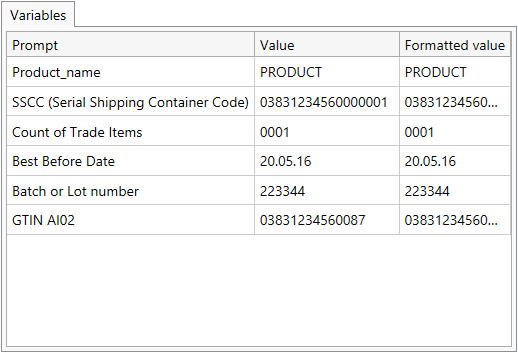
-
Um die Editierbarkeit von Variablenwerten auf
Product_nameundBest Before Dateeinzuschränken, wählen Sie Sichtbarkeit von Variablen einschränken. -
Geben Sie die Variablennamen unter Namen von Variablen, die angezeigt werden sollen ein.
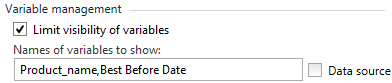
-
Führen Sie die Maske aus. Das Daten-Initialisierungsobjekt zeigt nur die Variablen
Product_nameundBest Before Datean.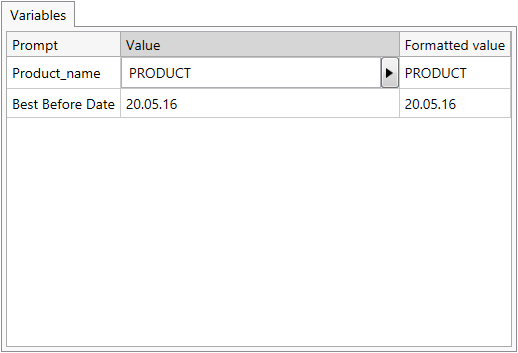
Stil
Das Tab Stil legt das Erscheinungsbild eines Objekts fest.
Hintergrundfarbe gibt die Hintergrundfarbe des Objekts an.
-
Transparent: transparenter Objekthintergrund.
Schriftfarbe legt die Schrift- und Unterstreichungsfarben fest.
Schrift wählt die Schriftart aus.
Die Schrift kann fett, kursiv, unterstrichen oder durchgestrichen formatiert werden.
Ausrichtung legt die horizontale Positionierung des eingegebenen Inhalts fest.
-
Links: Text wird am linken Objektrand ausgerichtet.
-
Zentriert: Text wird mittig positioniert.
-
Rechts: Text wird am rechten Objektrand ausgerichtet.
Position
Das Tab Position legt die Positionierung des Objekts sowie dessen positionsbezogenes Verhalten fest.
Die Gruppe Position legt die Objektposition fest.
-
X und Y: Ankerpunktkoordinaten.
-
Breite und Höhe: horizontale und vertikale Abmessungen des Objekts.
-
Seitenverhältnis behalten : gleichzeitiges Ändern der Objektabmessungen bei der Skalierung.
-
Sperren: verhindert, dass das Objekt während des Designprozesses verschoben wird.
Die Größe-Gruppe legt fest, wie sich Objektdimensionen ändern, wenn die Maske ausgeführt wird:
-
Größe des Ankerpunkts ändern: legt den festen Abstand eines Objekts vom Rahmen der Eingabemaske fest.
Tipp
Wählen Sie den am besten geeigneten Ankerpunkt, um die Sichtbarkeit des Objekts unabhängig von der aktuellen Fenstergröße zu gewährleisten.
-
Größe mit Maske horizontal ändern und Größe mit Maske vertikal ändern: die Objektgröße wird automatisch an Größenänderungen der Maske angepasst..
-
Größe mit Maske horizontal ändern: Die Objektbreite wird an die neue Größe der Maske angepasst.
-
Größe mit Maske vertikal ändern: Die Objekthöhe wird an die neue Größe der Maske angepasst.
Hinweis
Wenn beide Optionen aktiviert sind, werden die Objektbreite und die Objekthöhe gleichzeitig an die neue Größe der Maske angepasst.
-
Die Gruppe Rotationswinkel legt den Objektwinkel gemäß der Designoberfläche fest..
Allgemein
Das Allgemein-Tab definiert das Objekt und legt Objekteinstellungen für den Start der Maske fest.
Name legt eine eindeutige Objektkennung fest. Sie wird beim Definieren von Funktionen, Variablen, Skripten usw. für die Objektreferenzierung verwendet.
Beschreibung ermöglicht das Hinzufügen von Notizen und Anmerkungen für ein Objekt.
Hinweis hilft Druckmasken-Benutzern durch eine kurze Erklärung zur Verwendung des ausgewählten Objekts.
Die Gruppe Anfänglicher Status beim Maskenstart legt das Objektverhalten beim Bearbeiten und Drucken einer Maske fest:
-
Aktiviert legt fest, ob das Objekt auf der Druckmaske aktiv (editierbar) sein soll oder nicht.
-
Sichtbar gibt an, ob das ausgewählte Objekt auf der Eingabemaske erscheinen soll oder nicht.
-
Bedingung: ein Objekt wird aktiviert und/oder sichtbar gemacht, wenn das Ergebnis der jeweiligen Bedingung "Wahr" lautet.
-
Variablenwerte für Loftware Automation vorbereiten
In Kombination mit Loftware Automation ermöglicht Ihnen Desktop Designer die Nutzung der Werte aus dem Daten-Initialisierungsobjekt, um den automatisierten Etikettendruck auszulösen und den Inhalt von gedruckten Etiketten zu definieren.
Um eine solche Nutzung von Werten zu ermöglichen, die Sie in das Daten-Initialisierungsobjekt eingeben, müssen Sie Ihre Lösung konfigurieren, um:
-
Die Variablenwerte aus dem Daten-Initialisierungsobjekt in einer neuen, eigens dafür vorgesehenen Variablen zu speichern.
-
Den gespeicherten Inhalt dieser dedizierten Variablen an Loftware Automation weiterzuleiten.
So machen Sie die Variablenwerte aus Ihrer Lösung für Loftware Automation verfügbar:
-
Fügen Sie eine neue Variable zu Ihrer Lösung hinzu.
-
Benennen Sie die hinzugefügte Variable in
[YourDataInitializationObjectName]_VariableValuesum.[YourDataInitializationObjectName]ist der Name Ihres Daten-Initialisierungsobjekts.-
Die Variable enthält Werte aus dem Daten-Initialisierungsobjekt im XML-Format.
-
-
Verwenden Sie die Variable im HTTP-Trigger von Loftware Automation.
Beispiel 68. Beispiel:
-
Verwenden Sie ein Objekt in Ihrer Maske (z. B. Schaltfläche), um eine HTTP-Anfrage zu erstellen. Geben Sie beim Konfigurieren der Aktion in Desktop Designer den Variablennamen (
[YourDataInitializationObjectName]_VariableValues) unter Inhalt > Daten:. -
Aktivieren Sie beim Konfigurieren des HTTP-Server-Triggers in Automation Builder die Option Vom Trigger empfangene Daten speichern in Datei unter Einstellungen > Empfangene Daten speichern. Legen Sie den Dateinamen und den Speicherort fest (z. B.
.\). -
Stellen Sie die Automationskonfiguration bereit. Nach Auslösen des Triggers werden die Variablenwerte aus Ihrer Lösung in der angegebenen Datei gespeichert. Der Dateiinhalt ist:
<Variables> <variable name="Variable1" >xx</variable> <variable name="Variable2" >yy</variable> </Variables>
Variablen namens
Variable 1undVariable 2gehören zu dem Etikett, das für Ihr Daten-Initialisierungsobjekt ausgewählt ist. -
Hinweis
Werte interner und globaler Variablen können nicht in der XML-Datei gespeichert werden.